Windows10系统之家 - 安全纯净无插件系统之家win10专业版下载安装
时间:2019-08-24 15:01:07 来源:Windows10之家 作者:huahua
win10应用商店下载的东西在哪?win10应用商店里的东西非常丰富。一些win10新用户朋友们在win10应用商店下载了东西,准备安装这些应用时,却不知道存放在哪,win10应用商店的默认安装目录在此电脑的C盘,下面小编来告诉你win10应用商店下载的东西默认位置吧。
windows10商店下载到哪里:
1、点击开始菜单,选择红框中的设置按钮。
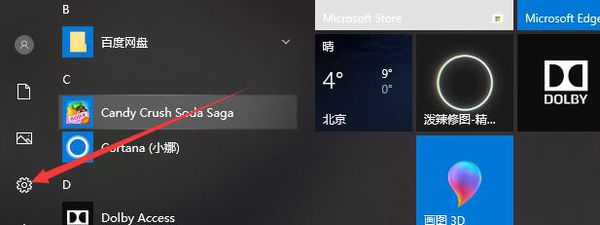
2、完成第一步之后,点击弹出菜单中的系统一项。
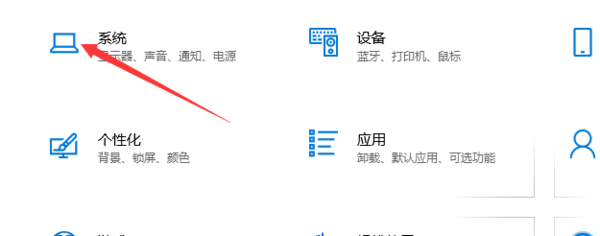
3、完成上一步之后,点击如下图左侧的存储选项。
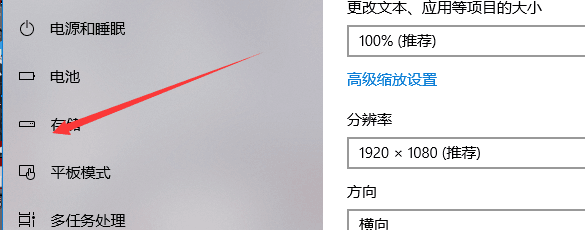
4、完成上一步之后,点击右侧红框中的更改新内容的保存位置。
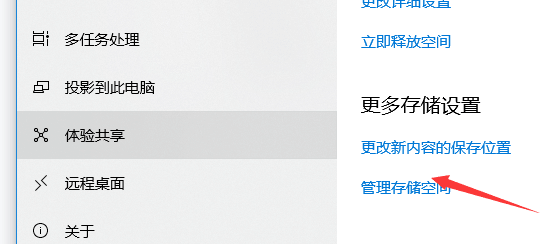
5、发现红框中的一项,“新的应用将保存到”,点击向下的箭头。
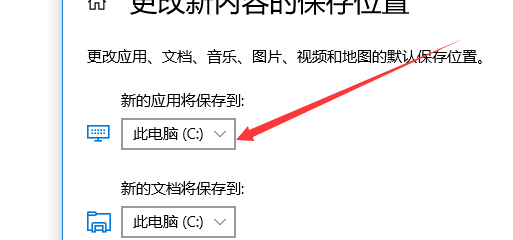
6、在下拉菜单中选择任意一个选项,找到C盘,点击打开。
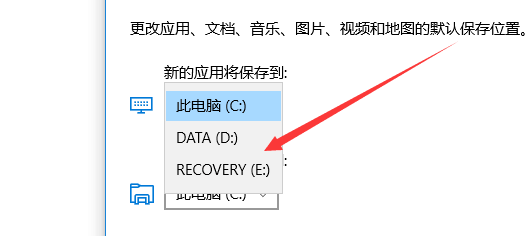
7、打开C盘后,找到Windows选项,点击打开。

8、打开后找到WindowsAPP,打击打开,这就是默认的安装目录。
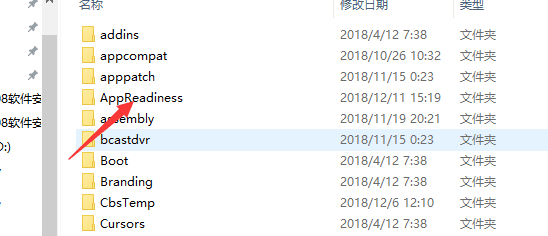
以上便是win10应用商店下载到哪里的介绍了。
热门教程
热门系统下载
热门资讯





























